Ինչպե՞ս որոնել արժեքը Excel- ում մի քանի համապատասխան արժեքներ վերադարձնելու համար:
Այս ձեռնարկը խոսում է Excel- ում մի քանի համապատասխան արժեքներ վերադարձնելու արժեքի որոնման մասին, ինչպես ցույց է տրված ստորև նկարված սքրինշոթերը.
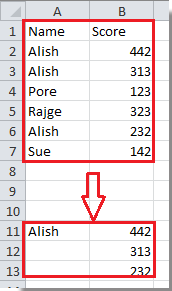
Փնտրման արժեքը վերադարձնում է բազմակի համապատասխան արժեքներ զանգվածի բանաձևով
Փնտրման արժեքը Filter- ով վերադարձնում է բազմաթիվ համապատասխան արժեքներ
Փնտրման արժեքը սահմանված գործառույթով վերադարձնում է բազմաթիվ համապատասխան արժեքներ
 Փնտրման արժեքը վերադարձնում է բազմակի համապատասխան արժեքներ զանգվածի բանաձևով
Փնտրման արժեքը վերադարձնում է բազմակի համապատասխան արժեքներ զանգվածի բանաձևով
Ահա զանգվածի երկար բանաձեւը կարող է օգնել արժեք որոնելիս և վերադարձնել համապատասխան բազմաթիվ արժեքներ:
1. Մուտքագրեք այն արժեքը, որը ցանկանում եք փնտրել դատարկ խցում: Տեսեք,

2. Հարակից խցում մուտքագրեք այս բանաձևը =IF(ISERROR(INDEX($A$1:$B$7,SMALL(IF($A$1:$A$7=$D$4,ROW($A$1:$A$7)),ROW(1:1)),2)),"",
INDEX($A$1:$B$7,SMALL(IF($A$1:$A$7=$D$4,ROW($A$1:$A$7)),ROW(1:1)),2)) մեջը և սեղմեք Shift + Ctrl + Enter ստեղները միասին, ապա քաշեք Auto լրացնել լրացնել բջիջները մինչև առաջին դատարկ բջիջը դուրս գալը: Տեսեք,

Նշում. Վերոնշյալ բանաձևում $ A $ 1: $ B $ 7 ցույց է տալիս միջակայքի տվյալները, $ A $ 1: $ A $ 7 նշանակում է սյունակի տիրույթ, որի մեջ ձեր որոնումը որոշակի արժեք է, $ D $ 4 ցույց է տալիս այն բջիջը, որը դուք մուտքագրում եք որոնում 1, 2 քայլի արժեքը ցույց է տալիս գտնել համապատասխան սյունակները երկրորդ սյունակում:
 Փնտրման արժեքը Filter- ով վերադարձնում է բազմաթիվ համապատասխան արժեքներ
Փնտրման արժեքը Filter- ով վերադարձնում է բազմաթիվ համապատասխան արժեքներ
Excel- ում այս խնդիրը լուծելու համար կարող եք նաև օգտագործել Filter հատկությունը:
1. Ընտրեք սյունակի տիրույթը, որը ցանկանում եք արժեք փնտրել, և կտտացրեք Ամսաթիվ > ֆիլտր, Տեսեք,

2. Դրանից հետո կտտացրեք սլաքի կոճակին ձեր ընտրած տիրույթի առաջին բջիջում և ստուգեք այն արժեքը, որը ցանկանում եք փնտրել միայն բացվող ցուցակում: Տեսեք,

3: սեղմեք OK, այժմ դուք տեսնում եք միայն որոնման արժեքը և դրա համապատասխան արժեքները զտված են:

 Փնտրման արժեքը սահմանված գործառույթով վերադարձնում է բազմաթիվ համապատասխան արժեքներ
Փնտրման արժեքը սահմանված գործառույթով վերադարձնում է բազմաթիվ համապատասխան արժեքներ
Եթե ձեզ հետաքրքրում է Սահմանված գործառույթը, կարող եք նաև լուծել խնդիրը Սահմանված գործառույթի հետ:
1. Մամուլ Alt + F11 բացել ստեղները Microsoft Visual Basic ծրագրերի համար պատուհան.
2: սեղմեք Մոդուլներ > Տեղադրել տեղադրելու համար ա Մոդուլներ պատուհանը և պատճենել ներքևի VBA- ն պատուհանում:
VBA: Փնտրման արժեքը վերադարձնում է բազմաթիվ համապատասխան արժեքներ:
Function MyVlookup(pWorkRng As Range, pRng As Range, pColumnIndex As Integer, Optional pType As String = "v")
'Updateby20140827
Dim xRow As Single
Dim xCol As Single
Dim arr() As Variant
ReDim arr(0)
For i = 1 To pRng.Rows.Count
If pWorkRng = pRng.Cells(i, 1) Then
arr(UBound(arr)) = pRng.Cells(i, pColumnIndex)
ReDim Preserve arr(UBound(arr) + 1)
End If
Next
If pType = "h" Then
xCol = Range(Application.Caller.Address).Columns.Count
For i = UBound(arr) To xCol
arr(UBound(arr)) = ""
ReDim Preserve arr(UBound(arr) + 1)
Next
ReDim Preserve arr(UBound(arr) - 1)
MyVlookup = arr
Else
xRow = Range(Application.Caller.Address).Rows.Count
For i = UBound(arr) To xRow
arr(UBound(arr)) = ""
ReDim Preserve arr(UBound(arr) + 1)
Next
ReDim Preserve arr(UBound(arr) - 1)
MyVlookup = Application.WorksheetFunction.Transpose(arr)
End If
End Function
3. Փակեք պատուհանը և մուտքագրեք այս բանաձևը բջիջ = MyVlookup (A10, $ A $ 2: $ B $ 7,2) (A10- ը նշում է որոնման արժեքը, $ A $ 2: $ B $ 7-ը նշում է տվյալների տիրույթը, 2-ը `սյունակի ինդեքսի համարը): Եվ սեղմեք Shift + Ctrl + Enter բանալիներ Ապա լրացրեք բռնիչը բջիջներով ներքև, դրեք կուրսորը մեջի մեջ Ֆորմուլա Բարեւ սեղմեք Shift + Ctrl + Enter Թեմա.
ԱկնարկԵթե ցանկանում եք վերադարձնել արժեքները հորիզոնական բջիջներում, կարող եք մուտքագրել այս բանաձևը = MyVlookup (A10, $ A $ 2: $ B $ 7, 2, "ժ").
Գրասենյակի արտադրողականության լավագույն գործիքները
Լրացրեք ձեր Excel-ի հմտությունները Kutools-ի հետ Excel-ի համար և փորձեք արդյունավետությունը, ինչպես երբեք: Kutools-ը Excel-ի համար առաջարկում է ավելի քան 300 առաջադեմ առանձնահատկություններ՝ արտադրողականությունը բարձրացնելու և ժամանակ խնայելու համար: Սեղմեք այստեղ՝ Ձեզ ամենաշատ անհրաժեշտ հատկանիշը ստանալու համար...

Office Tab- ը Tabbed ինտերֆեյսը բերում է Office, և ձեր աշխատանքը շատ ավելի դյուրին դարձրեք
- Միացնել ներդիրներով խմբագրումը և ընթերցումը Word, Excel, PowerPoint- ով, Հրատարակիչ, Access, Visio և Project:
- Բացեք և ստեղծեք բազմաթիվ փաստաթղթեր նույն պատուհանի նոր ներդիրներում, այլ ոչ թե նոր պատուհաններում:
- Բարձրացնում է ձեր արտադրողականությունը 50%-ով և նվազեցնում մկնիկի հարյուրավոր սեղմումները ձեզ համար ամեն օր:

